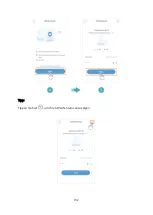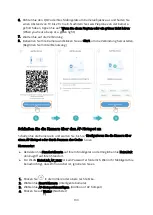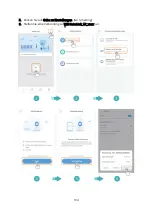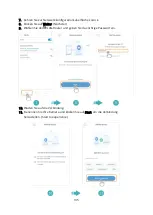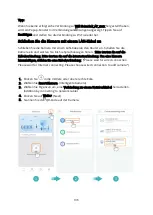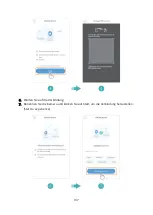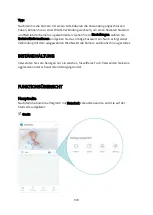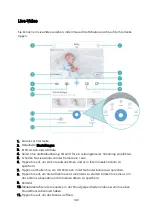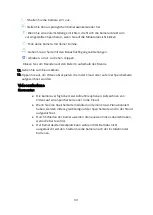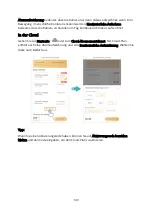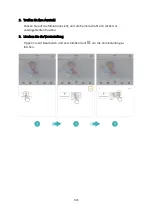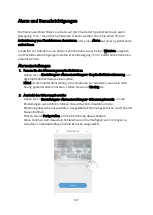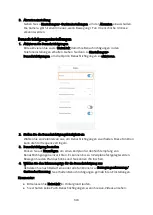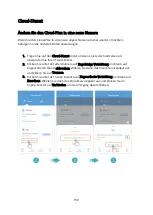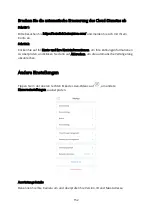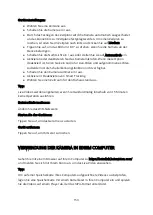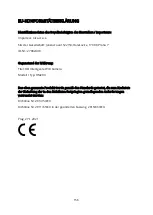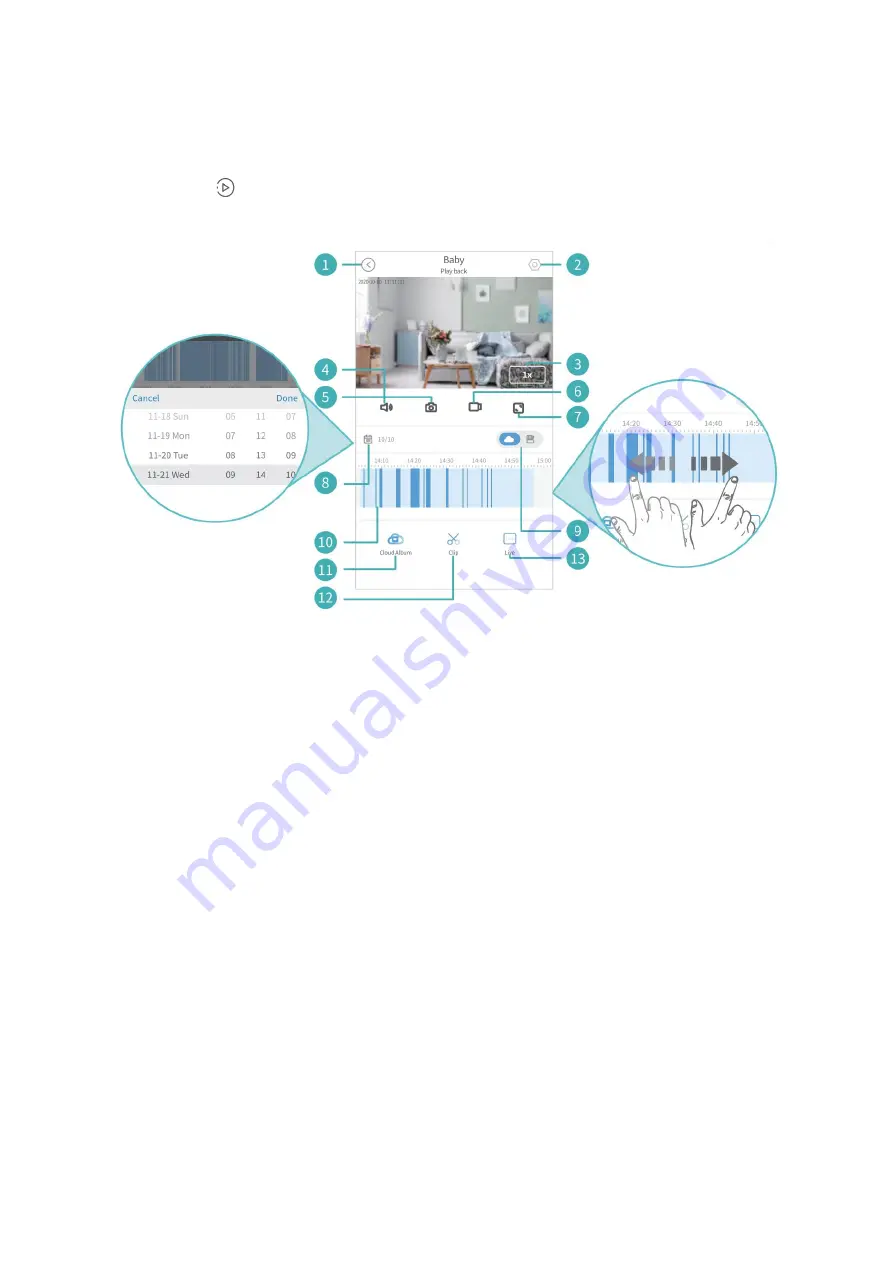
144
Video-Wiedergabe
Tippen Sie auf Live-Video, um aufgezeichnete Videos auf der Cloud / Speicherkarte
anzusehen.
1.
Zurück zur Startseite.
2.
Detaillierte Einstellungen.
3.
3. Nur für die Cloud
-
Videowiedergabe verfügbar. Tippen Sie hier, um das Video
mit x1.0, x2.0, x4.0 oder x0.5 abzuspielen.
4.
Schalten Sie Live-Audio von der Kamera ein / aus.
5.
Tippen Sie auf, um ein Foto aufzunehmen und es in Ihrem lokalen Album zu
speichern.
6.
Tippen Sie auf, um die Aufnahme von Live-Videos zu starten. Klicken Sie erneut,
um das Album zu beenden und im lokalen Album zu speichern.
7.
Vollbild.
8.
Kalender.
9.
Wechseln Sie zwischen der Cloud und der Speicherkarte.
10.
Zeitleiste:
Sie können Videos abspielen, indem Sie auf der Timeline nach links oder rechts
wischen. Ziehen Sie die Zeitleiste per Drag & Drop oder tippen Sie doppelt
darauf, um sie zu vergrößern oder zu verkleinern.
Wenn Sie aufgezeichnete Videos aus der Cloud abspielen, werden auf der
Timeline zwei Farben angezeigt: Dunkelblau (Bewegung / Ton / menschliche
Konturen erkannt) und Hellblau (nichts erkannt).
11.
Geben Sie ein Cloud-Album ein.
Summary of Contents for HM203
Page 7: ...7 Tip Tap to check your Wifi status...
Page 9: ...9...
Page 25: ...25...
Page 38: ...38 Tip Klepn te na pro zji t n va eho stavu Wifi...
Page 40: ...40 6 P ipojte k Wifi HeimLink_AP_xxxx...
Page 57: ...57...
Page 69: ...69...
Page 70: ...70 Tip Kliknite na na zistenie v ho stavu Wifi...
Page 72: ...72 5 Kliknite na Prejs na nastavenia Go to Setting 6 Pripojte k Wifi HeimLink_AP_xxxx...
Page 89: ...89...
Page 101: ...101 Tipp rintse meg a gombot a Wifi llapot ellen rz s hez...
Page 103: ...103 6 Csatlakozzon a HeimLink_AP_xxxx Wifi hez...
Page 120: ...120...
Page 132: ...132 Tipp Tippen Sie hier um Ihren WLAN Status anzuzeigen...
Page 151: ...151...